原文: Setting a Static IP in Ubuntu – Linux IP Address Tutorial
ほとんどのネットワーク構成では、デフォルトでルーターの DHCP サーバーが IP アドレスを動的に割り当てます。システムの IP アドレスを常に同じにしたい場合には、静的 IP を使用するように強制することができます。
この記事でその方法を学びましょう。Ubuntu で静的 IP を設定する方法を二つ説明します。
静的 IP アドレスは、次のような状況で使用されます:
- ポートフォワーディングの設定
- FTP サーバー、ウェブサーバー、またはメディアサーバーなど、システムをサーバーとして設定する場合
前提条件:
このチュートリアルに従うためには、次のものが必要です:
- Ubuntu のインストール、できれば GUI が使用できること
- システム構成ファイルを変更するための
sudo権限
コマンドラインで静的 IP を設定する方法
このセクションでは、静的 IP を設定するために必要なすべてのステップを詳しく見ていきます。
ステップ 1: 端末を起動する
ショートカット Ctrl + Shift + t を使用して端末を起動できます。
ステップ 2: 現在のネットワークに関する情報をメモする
設定に適切な変更を加えるために、現在の IP アドレス、サブネットマスク、およびネットワークアダプター名が必要です。
利用可能なアダプターとそれぞれの IP 情報の詳細を見つけるために、以下のコマンドを使用してください。
ip a出力は以下のようになります:
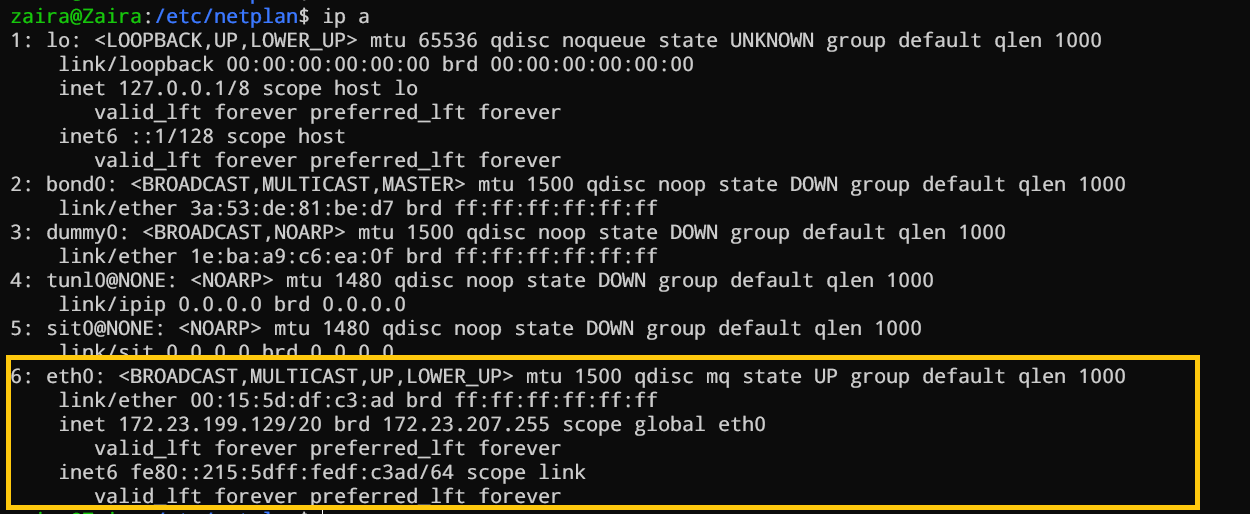
私のネットワークでは、現在のアダプターは eth0 です。ただし、あなたのシステムでは異なる場合があります。
- 現在のネットワークアダプター名をメモする
現在のアダプターが eth0 であるため、以下の詳細が関連しています。
6: eth0: <BROADCAST,MULTICAST,UP,LOWER_UP> mtu 1500 qdisc mq state UP group default qlen 1000
link/ether 00:15:5d:df:c3:ad brd ff:ff:ff:ff:ff:ff
inet 172.23.199.129/20 brd 172.23.207.255 scope global eth0
valid_lft forever preferred_lft forever
inet6 fe80::215:5dff:fedf:c3ad/64 scope link
valid_lft forever preferred_lft forever現在の IP アドレス 172.23.199.129 は動的に割り当てられていることを思い出しましょう。ネットマスクには 20 ビットが予約されています。ブロードキャストアドレスは 172.23.207.255 です。
- サブネットをメモする
サブネットマスクの詳細は、以下のコマンドを使用して見つけることができます。
ifconfig -aあなたのアダプターに対する出力を探して、注意深く読んでください。
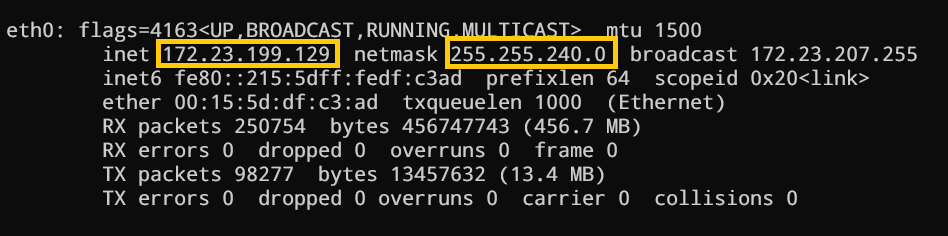
172.23.199.129、サブネットマスクは 255.255.240.0 です。クラスとサブネットマスクに基づくと、私のネットワークの使用可能なホスト IP 範囲は、172.23.192.1 から 172.23.207.254 までです。
サブネット分割は広範なトピックです。サブネット化や使用可能な IP 範囲に関する詳細は、この記事を参照してください。
ステップ 3: 設定変更を行う
Netplan は、最新の Ubuntu バージョンのデフォルトのネットワーク管理ツールです。Netplan の設定ファイルは YAML を使用して書かれ、拡張子は .yaml で終わります。
注意: 構成ファイル内のスペースに注意してください。これらは構文の一部です。適切なインデントがないと、ファイルが正しく読み取られません。
/etc/netplanにあるnetplanディレクトリに移動する
ls で /etc/netplan ディレクトリの中身を確認します。
ファイルが見当たらない場合は、作成することができます。名前は何でもかまいませんが、慣例としては 01- から始まり .yaml で終わるようにします。数字は、複数の設定ファイルがある場合に優先度を設定します。
ファイル名 01-network-manager-all.yaml を作成しましょう。
ファイルにこれらの行を追加しましょう。ここから段階的にファイルを構築します。
network:
version: 2Netplan 構成ファイルの最上位ノードは、version: 2 を含む network: マッピングです (これはネットワーク定義バージョン 2 を使用していることを意味します)。
次に、全体のネットワークを制御する renderer を追加します。デフォルトでは renderer は systemd-networkd ですが、私たちは NetworkManager に設定します。
私たちのファイルは次のようになります:
network:
version: 2
renderer: NetworkManager次に、ethernets を追加し、先ほどステップ 2 で調べたネットワークアダプター名を参照します。他にも modems:、wifis:、または bridges: などのデバイスタイプがサポートされています。
network:
version: 2
renderer: NetworkManager
ethernets:
eth0:静的 IP を設定しようとしているので、このネットワークアダプターには IP アドレスを動的に割り当てたくありません。よって、dhcp4 を no に設定しましょう。
network:
version: 2
renderer: NetworkManager
ethernets:
eth0:
dhcp4: no次に、ステップ 2 でメモした特定の静的 IP を、私たちのサブネットと使用可能な IP 範囲に基づいて指定します。それは 172.23.207.254 でした。
次に、ゲートウェイを指定します。これは IP アドレスを割り当てるルーターまたはネットワークデバイスです。私の場合は 192.168.1.1 です。
network:
version: 2
renderer: NetworkManager
ethernets:
eth0:
dhcp4: no
addresses: [172.23.207.254/20]
gateway4: 192.168.1.1次に、nameservers を定義します。ここに DNS サーバーやセカンダリ DNS サーバーを定義します。ここでは、第 1 の値は Google のプライマリ DNS サーバーである 8.8.8.8、第 2 の値は Google のセカンダリ DNS サーバーである 8.8.4.4 にします。これらの値は、あなたの要件に応じて異なる場合があります。
network:
version: 2
renderer: NetworkManager
ethernets:
eth0:
dhcp4: no
addresses: [172.23.207.254/20]
gateway4: 192.168.1.1
nameservers:
addresses: [8.8.8.8,8.8.8.4]ステップ 4: 変更を適用してテストする
変更を永続的に適用する前に、まず変更をテストすることができます。次のコマンドを使用します:
sudo netplan tryエラーがなければ、この設定を適用するかどうか尋ねられます。
最後に、コマンド ip a を使用して変更をテストします。そうすると、静的 IP が適用されていることがわかります。
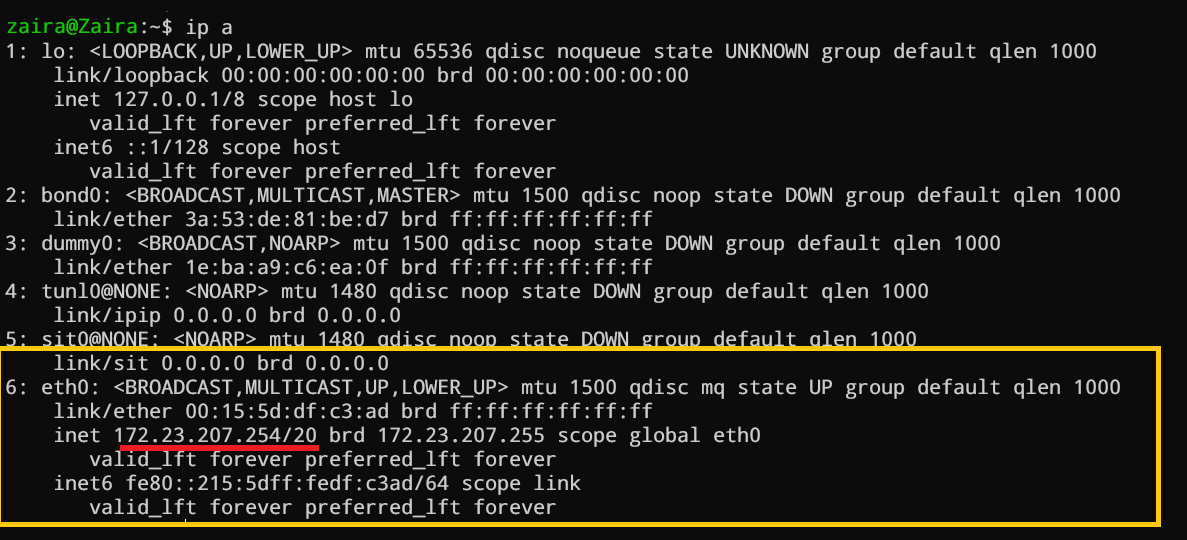
GUI を使用して静的 IP を設定する方法
Ubuntu の GUI / デスクトップを介して静的 IP を設定するのは非常に簡単です。以下が手順です:
settingsを検索する- 変更したいインターフェースに応じて、Network または Wi-Fi タブをクリックする
- インターフェース名の横にある歯車アイコンをクリックしてインターフェースの設定を開く
- IPV4 タブで「Manual (手動)」を選択し、静的 IP アドレス、ネットマスク、ゲートウェイを入力する
Applyボタンをクリックする
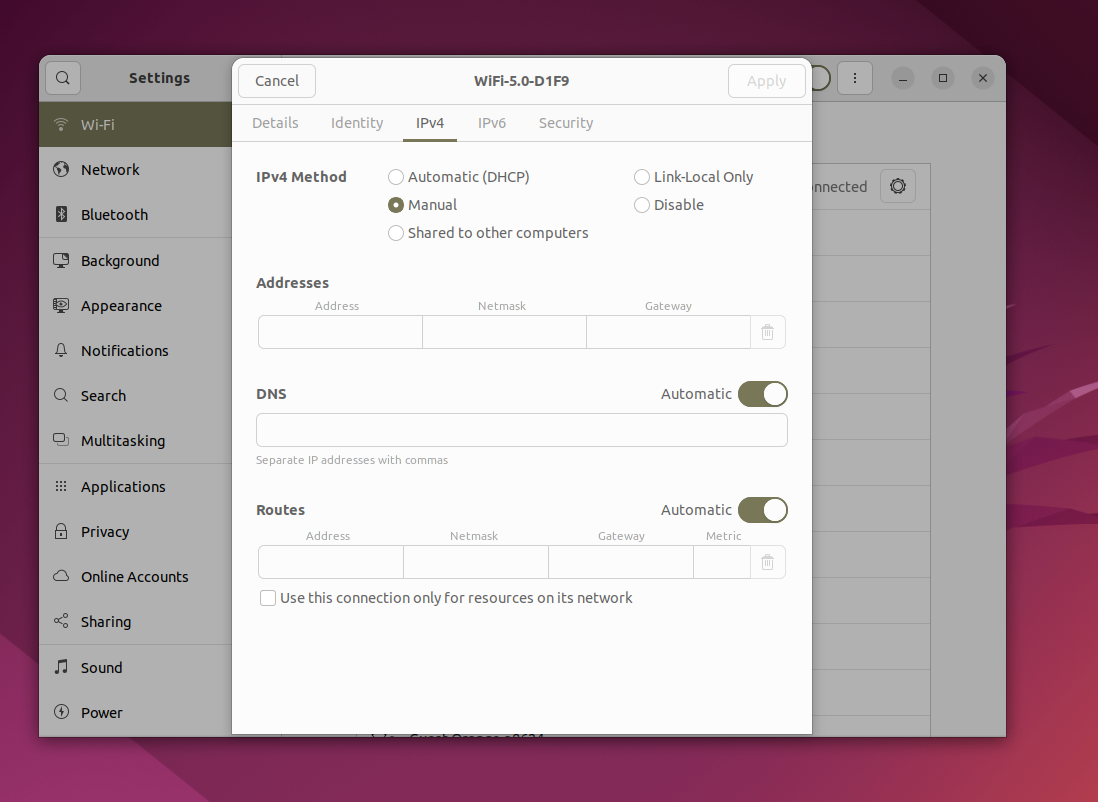
- コマンド
ip aを使用して確認する
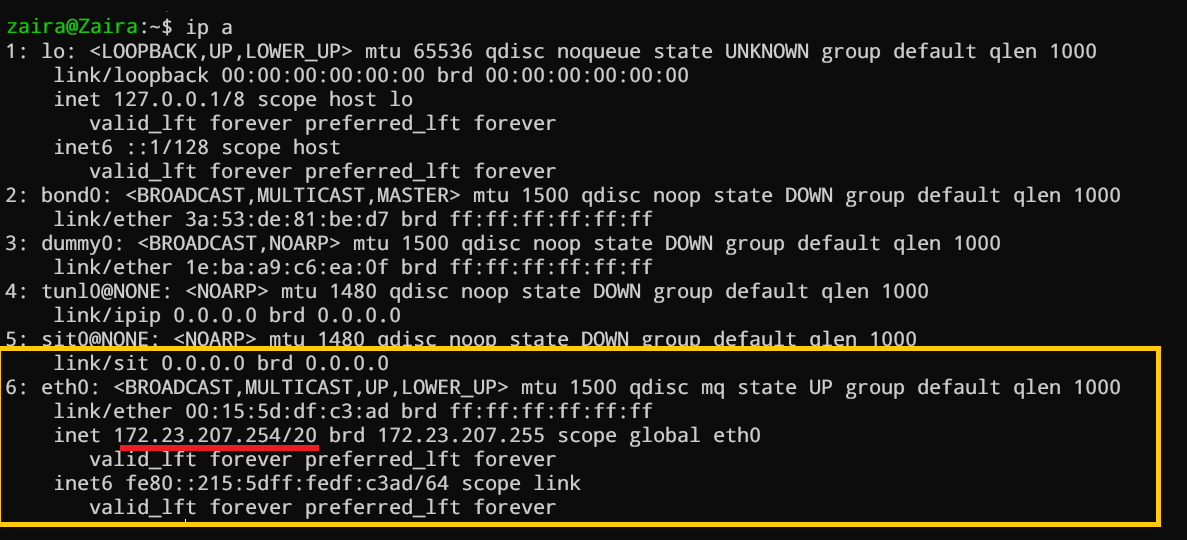
結論
この記事では、Ubuntu で静的 IP を設定する 2 つの方法をカバーしました。この記事が役立つことを願っています。
このチュートリアルから学んだ中でお気に入りのことは何ですか?X / Twitter で教えてください!
他の投稿はこちらで読むことができます。


